显卡驱动就是电脑一个重要部分,缺少就无法正常运转。有时候我们重装系统后就需要安装显卡驱动,但是安装显卡驱动也是要有方法,不然也会导致安装失败。那么安装ADM显卡驱动失败了怎么办呢?下面,我们就一起来看看win 8系统ADM显卡驱动安装失败解决方法。
步骤:
1、打开控制面板,查看是否已经安装了AMD显卡驱动。如果安装了,先确定你下载驱动安装版本是对应你目前使用系统还要注意32bit和64bit。
2、安装AMD驱动或升级驱动,必须先彻底卸载旧驱动,否则某些特性生效不了。(安装GHOSt系统时候,系统默认安装万能驱动可能不兼容你笔记本电脑)
3、打开控制面板,找到已经安装amd驱动程序,右击-更改,进入AMD显卡驱动安装程序。
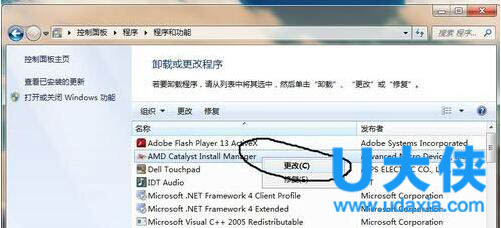
ADM显卡驱动
4、点击下一步- 快速卸载-下一步。
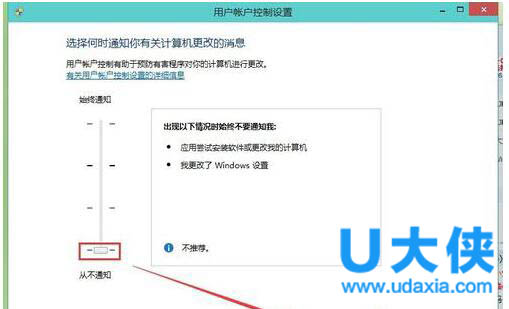
ADM显卡驱动
5、卸载之后点 完成,然后重启电脑。
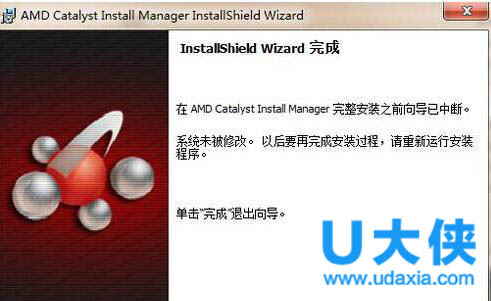
ADM显卡驱动
6、下载-安装 DriverSweeper 再用Driver Sweeper这个软件清理一遍AMD驱动相关。如图,全部清除后重启电脑。
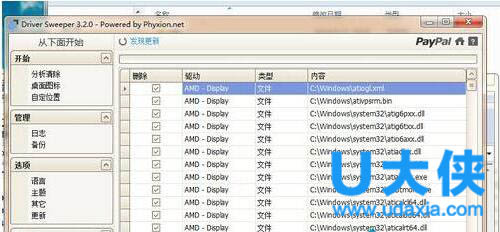
ADM显卡驱动
[page]
7、重启后找到你下载兼容自己机型显卡驱动(建议到自己电脑品牌官方网站下载)右击-以管理员身份运行。
8、选择快速安装就可以。
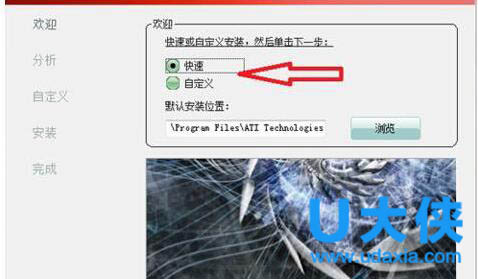
ADM显卡驱动
9、安装完成后,在电脑桌面右击鼠标-配置可交换显示卡。
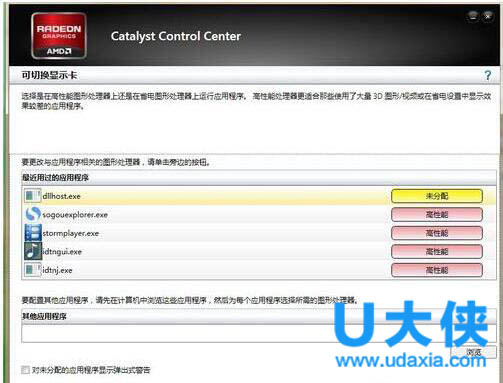
ADM显卡驱动
10、把需要运行软件改成高性能、显卡运行然后点应用。就完成了。
注意事项:
1、一定要用DriverSweeper把卸载后残留AMD文件清理干净。
2、安装驱动一定要是品牌机器官方下载。
以上就是win 8系统ADM显卡驱动安装失败解决方法,获取实用知识分享请持续关注测试笔记。





